V x64-bitových platformách bol zjavne zavedený povinný postup digitálny podpis všetko, čo sa dá vložiť do jadra systému, a samotné ovládače. O tom, aké je to účinné a pravdivé, sa dá dlho polemizovať, ale s istotou sa dá povedať len jedno – predajcovia tu majú veľa starostí, najmä tí, ktorí sa podpismi nikdy predtým nezaoberali. Pre bohatých je tiež veľmi nejasné, ako rozobrať ovládač, ak nemáte v ruke platný certifikát, a vyžaduje sa aj testovanie. Pokúsim sa vám povedať, ako urobiť všetko v krátkej a dostupnej forme.
V prvom rade by som rád videl dva typy certifikátov, o ktorých budem v rámci tohto článku uvažovať - test a referenčný. Rozdiel spočíva v tom, že platnému podpisovému certifikátu dôveruje CA (Certifikačné autority), ako je VeriSign, GlobalSign alebo samotný Microsoft, a testovacím podpisovým certifikátom je certifikát vlastnej výroby, ako napríklad Vasya Pupkin.
skúšobný certifikát
Ako ste už melodicky uhádli, pomocou tohto typu certifikátu môžete pokojne deaktivovať vodiča bez toho, aby ste boli v rukách špecialistu, ale všetko nie je také jednoduché, v prvom rade musíte vikonati skutky zamračiť sa a múdro ísť :
Tento certifikát
Nie je to tu všetko také jednoduché. Na pravej strane žiadna CA nemôže vydávať certifikáty na podpisy Windows ovládače A to len tie, ktoré sú autorizované samotným Microsoftom, čo znamená, že koreňové certifikáty týchto poskytovateľov podliehajú podpisu Microsoftu – presne tak vyzerá tento krížový certifikát. Samotná os je vďaka prítomnosti krížového certifikátu skúšobným podpisom a nebude sa považovať za referenčný. Zoznam dôveryhodných CA, ktoré podporujú takéto krížové certifikáty – prezentácie, kde si môžete stiahnuť aj samotné krížové certifikáty.
Po vložení stoviek $$$ dôveryhodnosti certifikačnej autorite vám táto poskytne súbor .pfx, ktorý bude obsahovať verejné a súkromné kľúče. Spustite ho a po jednoduchom dialógu (ako je znázornené nižšie) ho nainštalujte do systému.
podpis vodiča
Proces podpisovania testovacieho certifikátu je do značnej miery podobný, ale hlavné funkcie sú:
- Testovací podpis nevyžaduje krížový certifikát
- Pre svoj testovací podpis nemusíte používať časovú pečiatku.
- Stiahnite si TOOLZ na podpisovanie - signtool (tiež súčasťou súpravy WDK6000 / 6001)
- Podpísané testovacím certifikátom:
signtool sign /v/s PrivateCertStore /n "TestCertforWDK" driver.sys
de
PrivateCertStore- Mám vedenie
TestCertforWDK- názov osvedčenia o skúške
driver.sys- meno vodičaS platným certifikátom:
signtool sign /v/ac MSCV-GlobalSign.cer/s PrivateCertStore /n "YourTrueCertName" /t http://timestamp.globalsign.com/scripts/timstamp.dll driver.sys
de
MSCV-GlobalSign.cer- Mám krížový certifikát
YourTrueCertName- Mám platný certifikát
timestamp.globalsign.com/scripts/timstamp.dll- adresy centra časovej pečiatky v sekcii mojich globálnych značiek
Podpis balíka ovládača
V reálnom živote chýba podpis samotného ovládača, na druhej strane ovládače zariadení sa zvyčajne dodávajú so súborom inf, ktorý obsahuje informácie o ovládači a zariadeniach, ktoré obsluhuje. V tomto prípade budete musieť vygenerovať súbor cat, ktorý obsahuje informácie o všetkých súboroch v balíku, a potom ho podpísať presne rovnakým spôsobom, ako ste podpísali ovládač.
Na vygenerovanie súboru cat a jeho podpisu potrebujeme:
- Správny inf súbor (zásobte sa diamantmi, chlapci)
- Nástroj generuje súbor cat so súbormi inf - inf2cat (tento nástroj je súčasťou súpravy WDK6001 / 7600 a je napísaný, napodiv, v .NET)
- Potom sa vygeneruje súbor cat, napríklad takto
inf2cat.exe /ovládač:release\amd64/os:Vista_x64, Server2003_x64, Server2008_x64
de
release\amd64- priečinok, v ktorom sa nachádza súbor inf a ovládače
Vista_x64, Server2003_x64, Server2008_x64- zoznam OS, na ktorých je ovládač zodpovedný - Je podpísaný presne rovnakým spôsobom ako vodič
signtool sign / v / ac MSCV-GlobalSign.cer / s PrivateCertStore / n "YourTrueCertName" / t http://timestamp.globalsign.com/scripts/timstamp.dll Catalog.cat
Samotný vodič nie je povinný podpisovať. - Skontrolujeme, či je všetko dobre podpísané, na čo otvoríme vlastnosť súboru .cat (alebo ovládača) a viditeľnú záložku Digitálne podpisy – ak sa môžeme zľutovať nad výsledkom, ak nie, tak sme to pokazili.
S najväčšou pravdepodobnosťou to môžete skontrolovať aj pomocou príkazového riadku
signtool overiť /pa/v/c Catalog.cat
EasySign
Výsledkom celého môjho výskumu na tému SABZh je, že nepoužívam jednoduchý program EasySign, ktorý dokáže podpísať palivové drevo bez ďalších problémov s príkazovým riadkom a súbormi bat. Možno budem milý.
Môžete si stiahnuť samotný program a prečítať si príručku nižšie:
- Prejdite v adresári Inf Dir do priečinka, kde sa nachádza samotný súbor .inf a všetko potrebné súbory Dostávajú sa k podstate veci.
- Ak chcete spustiť ovládač, vyberte os.
- Cross Cert - na krížový certifikát je možné prejsť, ak potrebujete vodiča podpísať správnym spôsobom
- Cert Store – pomenujte miesto, kde sa náš certifikát nachádza (napríklad PrivateCertStore)
- Cert Name – názov certifikátu (napríklad TestCertforWDK), ak je v priečinku iba jeden certifikát, môžete toto pole nechať prázdne.
- Časová pečiatka - adresy centra časovej pečiatky pre testovací certifikát - môžu zostať prázdne
- Súbory, ktoré vyžadujú podpísanie, budete musieť pridať súbor cat (ak ešte nebol vytvorený, budete musieť zadať jeho názov ručne) a môžete tiež pridať všetky súbory ovládača
- Generovať len katalóg – nemusíte sa podpísať, ale stačí vytvoriť súbor .cat
- Embossed Sign - vytvoriť súbor mačiek a podpísať ho, embossed Log - prečítať, čo sa stalo, často sa vyskytujú problémy, napríklad nesprávne poskladanie súboru inf, alebo signtool nevie čo atď.
Tagy: ovládače, okná, digitálny podpis
Windows 8.1 blokuje inštaláciu ovládača bez efektívny digitálny podpis(Alebo akékoľvek zmeny po aplikácii). Je dôležité byť opatrný, pretože inštalácia nepodpísaných ovládačov alebo úprav (pravdepodobne kvôli vírusu) môže viesť k nepreneseným dedičstvám, a to ešte pred preinštalovaním systému.
Čo je podpisový vodič?
podpisový ovládač- Pridám ovládač pre digitálny podpis. Digitálny podpis To zahŕňa elektronický bezpečnostný štítok, ktorý môže označovať typ poskytnutého softvéru, ako aj skutočnosť, že ovládač bol zmenený po tom, čo ste ho podpísali. Ak je ovládač podpísaný výrobcom a pravosť podpisu je potvrdená certifikačnou autoritou, potom môžete potvrdiť, že ovládač vydal rovnaký výrobca bez toho, aby ste rozpoznali zmeny.
Inštalovať ovládače bez alebo s digitálnym podpisom?
V tomto prípade všetko závisí od toho, prečo potrebujete nainštalovať nepodpísané ovládače. Ak potrebujete nainštalovať ovládače pre staré zariadenie, ako je napríklad skener, teraz môžete systému povoliť inštaláciu nepodpísaných ovládačov.
Ako povolím overenie podpisu?
Ak chcete okamžite povoliť overenie digitálneho podpisu ovládačov, skontrolujte nasledovné:
1. Presuňte kurzor do pravého dolného rohu obrazovky a vyberte položku "Parameter" Alebo stlačte kláves Win + I Stlačte kláves Shift a potom ho stlačte a vyberte ho.
2. Po opätovnom zapojení v rozbaľovacej ponuke vyberte možnosť „ diagnostika"

3. Pri okne diagnostika"Vibiraemo" "
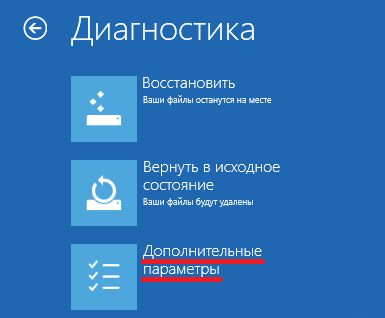
4. V okne "" zvoľte "".
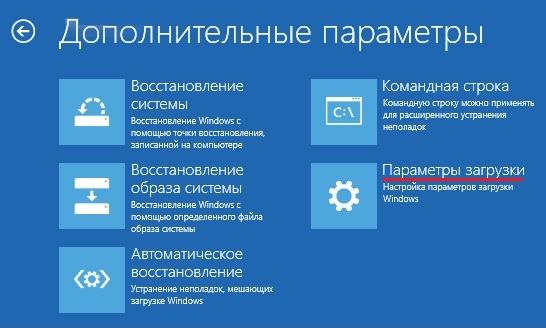
5. Okno má vyrazené „“
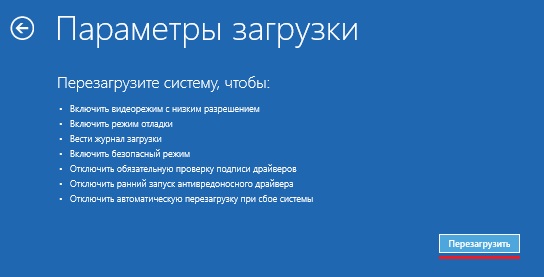
6. Teraz je to najhoršie. V okne "" musíte vybrať požadovaný kľúč, v našom výbere je to F7 alebo číslo 7
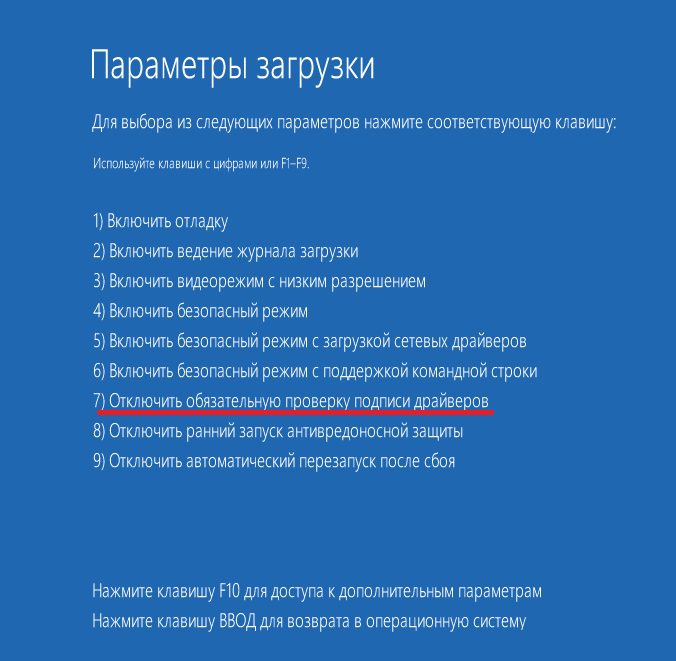
visnovok
Keď sa systém reštartuje, blokovací systém sa automaticky aktivuje bez podpísania ovládačov. Predtým nainštalované nepodpísané ovládače budú naďalej fungovať.
Týmto netriviálnym spôsobom môžete dokončiť úlohu inštalácie nepodpísaných ovládačov a zlepšiť fungovanie všetkých zariadení pripojených k počítaču.
73459Počnúc systémom Windows 7 spoločnosť Microsoft zaviedla povinnú certifikáciu ovládačov ako súčasť bezpečnostného štandardu. Ovládače vyrobené treťou stranou musia prejsť špeciálnym testovaním v laboratóriu spoločnosti Microsoft. Po úspešnom overení ovládač odstráni podpis a možno ho teda nainštalovať do systému. Pretože existujú nepodpísané ovládače, nemôžete ich nainštalovať priamo, a ak sa o to pokúsite, systém Windows vás bude informovať o možnosti opravy alebo pridania podrobností do súboru.

Takáto ochrana však nepredstavuje vážny problém pre inštaláciu ovládačov, ktoré nevyžadujú platný digitálny certifikát. Takže os, práve dnes sa zoznamujeme jednoduchým spôsobom To vám umožní zakázať overenie samotného podpisu ovládača. O ôsmej Verzie systému Windows Nehanbite sa za túto metódu. V prvom rade sa musíme dostať do detailov parametrov príťažlivosti. Pre koho s právami správcu otvorené konzola Windows, A potom zadajte a ukončite nasledujúci príkaz:
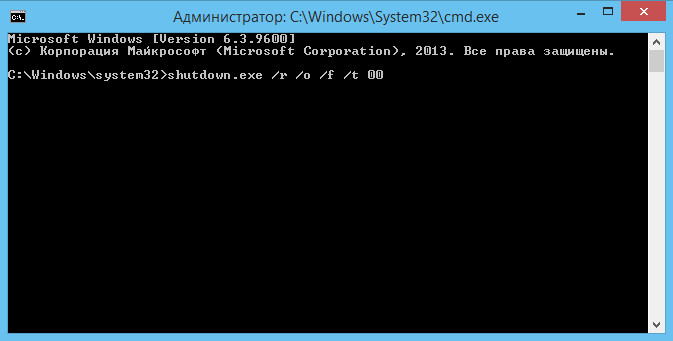
Keď sa váš počítač chystá reštartovať, prejdete do ponuky akcií. Diagnostika Tisnemo ->;



Počítač sa opäť reštartuje stlačením tlačidla.

Po opätovnom zapnutí systému otvoríte ponuku s parametrami očarovania. Môže za to samotný rad. Je tu jeden som za rakhunku.
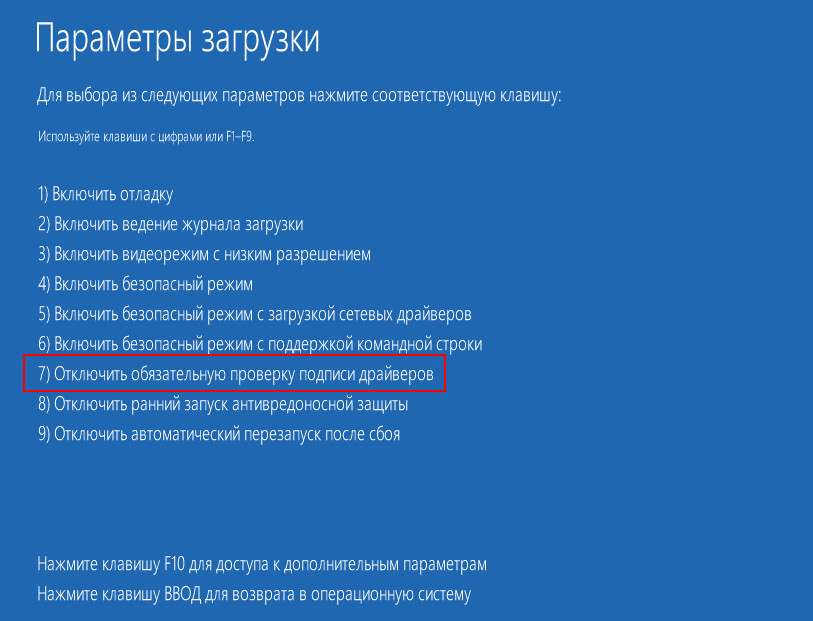
Pre očarený Windowsom S týmto parametrom stlačte kláves 7 alebo F7. Ak sa teraz pokúsite nainštalovať ľavý ovládač, OS tiež zobrazí upozornenie, ale tentoraz jednoducho reštartujete bezpečnostný systém. Stačí si vybrať a príde ďalší vodič núdzový režim, Prinajmenšom je to vaša chyba, ale nebudete môcť znova zaujať a prehodnotiť jeho zbytočnosť.
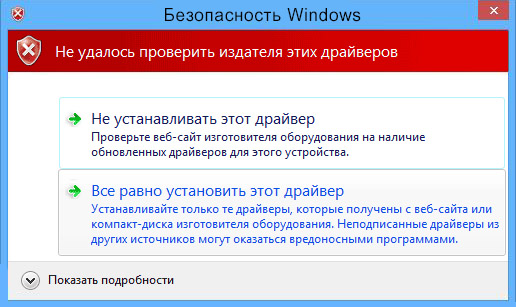
Nemôžete ho však vypnúť, pretože týmto spôsobom nemôžete nainštalovať necertifikovaný ovládač. V tejto situácii môžete vyskúšať ešte jednu metódu. Windows 8 má špeciálne zastúpenie "Testovací režim robota". Pri prevádzke v tomto režime môžete nainštalovať takmer akýkoľvek bezpečnostný softvér, Okrem toho sa nevyžaduje certifikát ovládača od spoločnosti Microsoft. Týmto spôsobom môžete aktivovať jogu. Sprístupniť príkazový riadok Pod menom administrátora zadajte dva príkazy jeden po druhom (pre 64-bitový systém):
bcdedit.exe /nastaví kontrolu nointegrity ON
bcdedit.exe /set testsigning ON
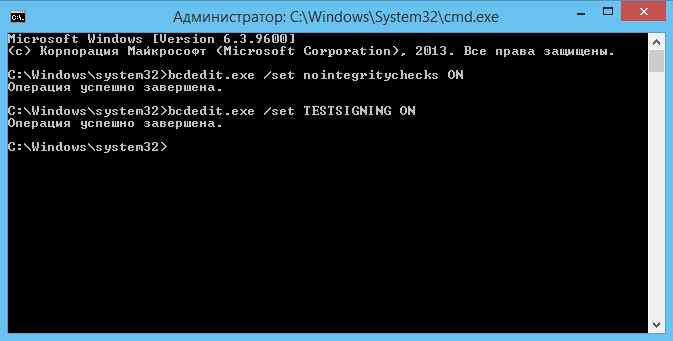
Za poskytovanie informácií je zodpovedný skin tímu Wikonan "Operácia úspešne dokončená". Teraz zatvorte konzolu a reštartujte počítač. Ak je všetko správne rozdelené, v pravom dolnom rohu na pár rokov máte na svedomí písanie "Testovací mód". Teraz môžete skúsiť znova nainštalovať nepodpísaný ovládač. Po inštalácii a kontrole ovládača sa nezabudnite odhlásiť testovací mód. Prečo je potrebné odvolávať tie isté príkazy, alebo len práporčíka? ZAPNUTÉ ( zahrnuté) nahradiť s VYPNUTÉ ( vimkneno) .
Z technického hľadiska nie je robot s operačným systémom v režime ladenia ničím ovplyvnený v porovnaní s robotom v režime ladenia. "normálne" V prvom rade však takáto konfigurácia vo všeobecnosti nie je podporovaná spoločnosťou Microsoft, inak znižuje úroveň zabezpečenia a zvyšuje riziko kritických opráv systému.
Čo tak počítač? operačný systém Windows 10 (x86 alebo x64) vyžaduje pripojenie akéhokoľvek zariadenia (napríklad skenera, tlačiarne, fotoaparátu), pre jeho fungovanie je potrebné nainštalovať aj dodatočný softvér (softvér) - ovládač.
Spoločnosť Microsoft Corporation testuje ovládače pre všetky zariadenia, ktoré sú vydané na použitie osobné počítače(PC). Všetky testované ovládače boli spoločnosťou úspešne otestované, čo zahŕňa aj váš podpis (digitálny) za účelom začlenenia špeciálneho súboru do softvéru vo forme certifikátu. Tento digitálny dokument zaručuje správnosť ovládača a bezpečnosť OS počas inštalácie. Vybavenie s podpísanými ovládačmi sa dá ľahko synchronizovať 10.
systém Windows
Niekedy však existujú staré zariadenia, ktoré sú na pracovnom stole, ktoré je potrebné pripojiť k počítaču a začať pracovať. Pred takými technickými požiadavkami je nemožné nájsť softvér s digitálnym podpisom.
Ak chcete tento problém vyriešiť, môžete ho rýchlo vyriešiť jedným z troch spôsobov.
metóda 1
metóda 2
Rešpekt! Táto možnosť je vhodná len pre počítače s programom Basic Input/Output System (BIOS).
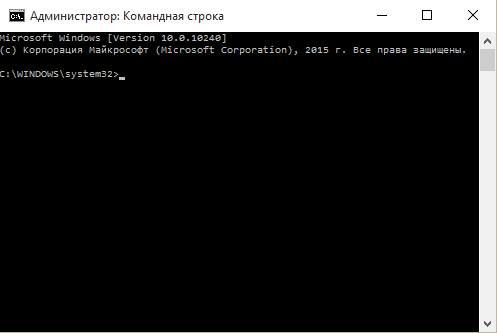
Ak váš počítač používa Unified Extensible Firmware Interface (UEFI), musíte najprv povoliť možnosť Secure Boot.
metóda 3
Rešpekt! Táto možnosť nie je dostupná pre Windows 10 Home.
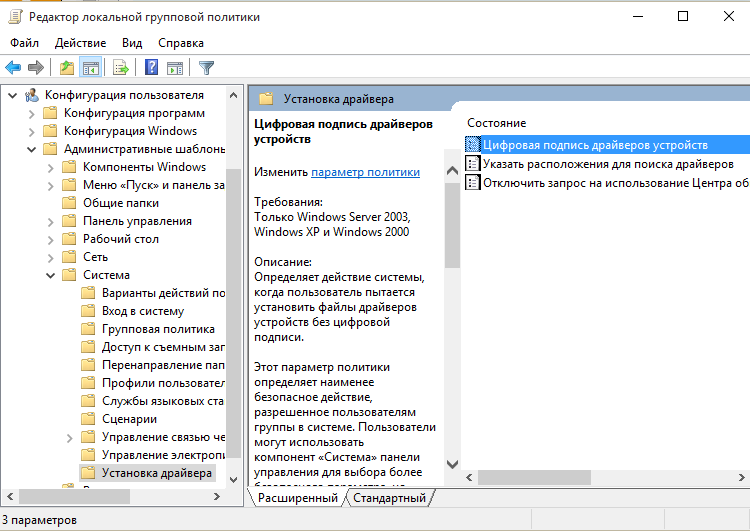
Podobné videá
